O Zoom, plataforma popular para encontros virtuais, tem enfrentado críticas em relação à segurança, o que tem levado muitos usuários a buscar alternativas, como o Microsoft Teams. Com uma variedade de ferramentas, incluindo chats em equipe, compartilhamento de arquivos, videoconferências individuais e em grupo, o Teams se destaca como uma excelente opção em comparação com o Zoom e outros aplicativos de conferência. Uma das suas funcionalidades mais apreciadas é o recurso de desfoque de fundo, que garante a privacidade dos usuários ao ocultar o ambiente ao seu redor. Este artigo detalha como usar o desfoque de fundo no Teams, tanto no aplicativo quanto em diferentes sistemas operacionais.
Como utilizar o desfoque de fundo no Microsoft Teams
O Microsoft Teams oferece duas maneiras de aplicar o desfoque de fundo:
- Antes de iniciar uma reunião.
- Durante uma reunião em andamento.
A seguir, apresentaremos os passos para ambas as opções em diversos dispositivos.
Importante: A versão do Microsoft Teams para navegador não oferece este recurso.
Opção 1: No PC
Aprenda como desfocar o fundo no sistema Windows:
Opção I: Antes de participar da reunião
O aplicativo Teams para Windows é amplamente utilizado. Para desfocar o fundo no seu computador com Windows, siga estas instruções:
1. Inicie o Microsoft Teams. Para isso, procure-o na barra de pesquisa do Windows e clique em “Abrir”.
2. Inicie uma nova reunião ou junte-se a uma existente. Você verá uma pequena janela com sua imagem.
3. Na barra de ferramentas inferior, clique em “Filtros de fundo”, que possui um ícone de pessoa.

4. As configurações de fundo serão abertas à direita da tela. Escolha a opção “Desfocar”.
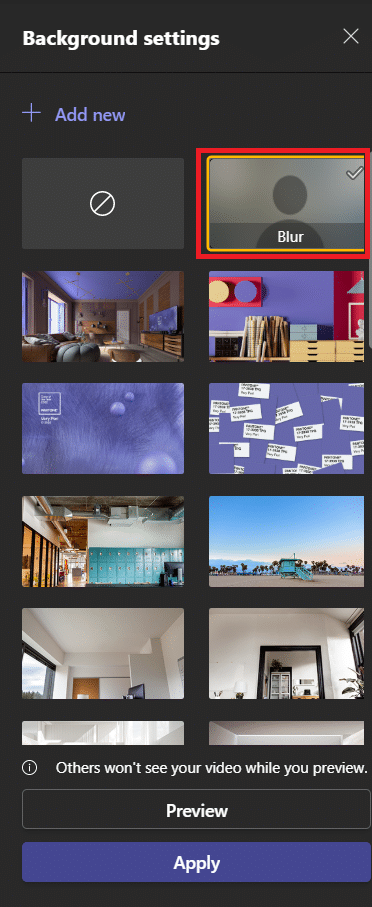
5. Seu fundo agora estará desfocado. Clique em “Ingressar agora” para entrar na reunião.
Pronto! Você aprendeu como desfocar o fundo no Teams.
Opção II: Durante a reunião
Para aplicar o desfoque de fundo enquanto a conferência está em andamento, siga estes passos:
1. Na barra de ferramentas superior, clique nos três pontos, que representam “Mais ações”.
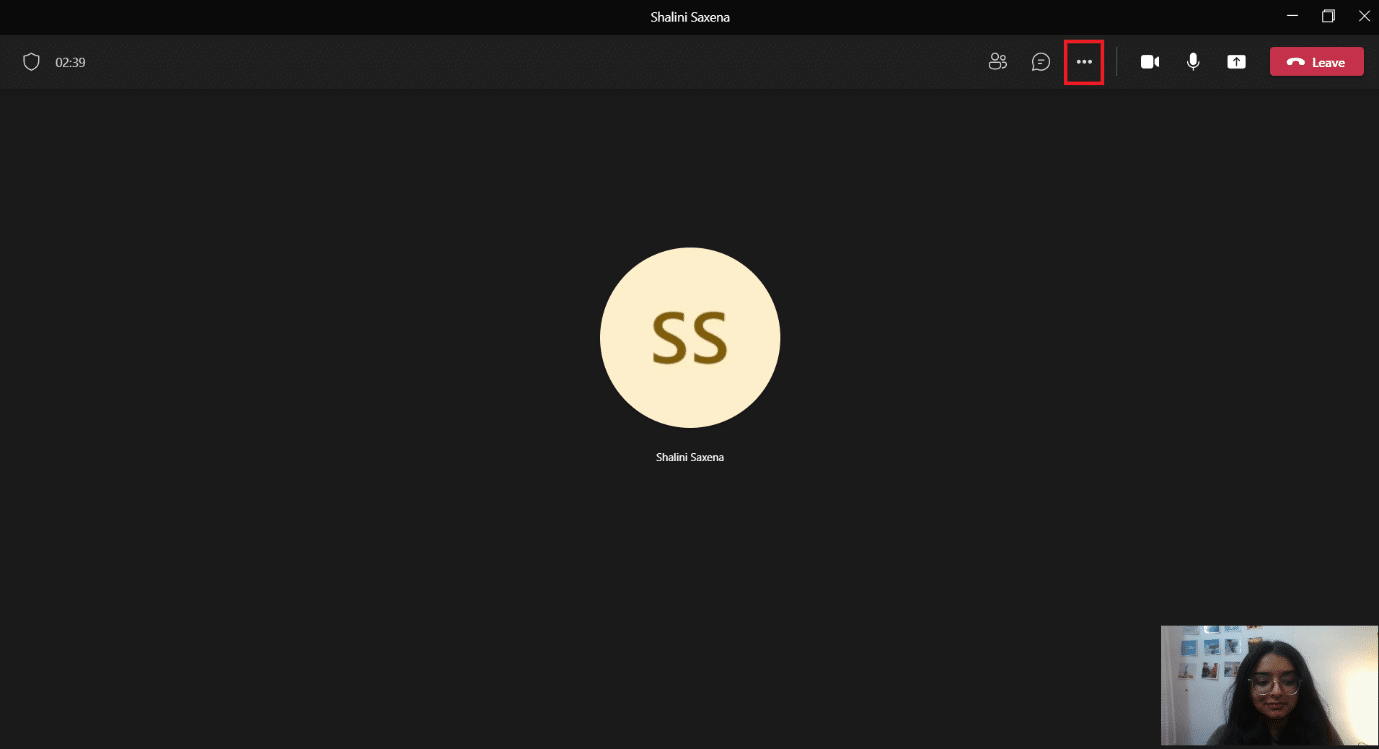
2. Selecione “Aplicar efeitos de fundo”.
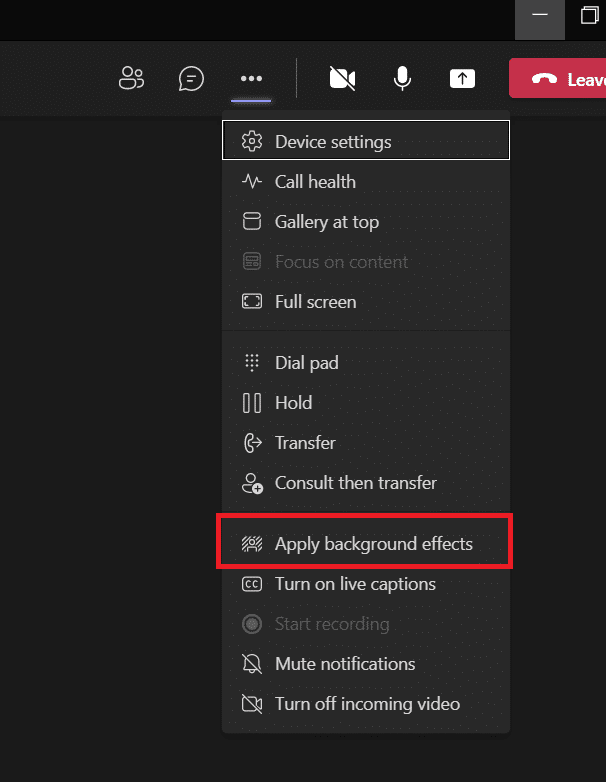
3. Localize a opção “Desfocar” nas configurações de fundo e selecione-a.
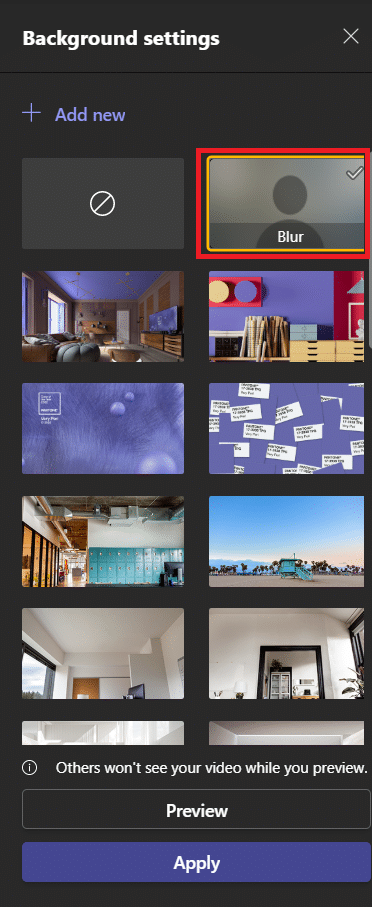
4. Para verificar se o desfoque funciona, clique em “Visualizar”.
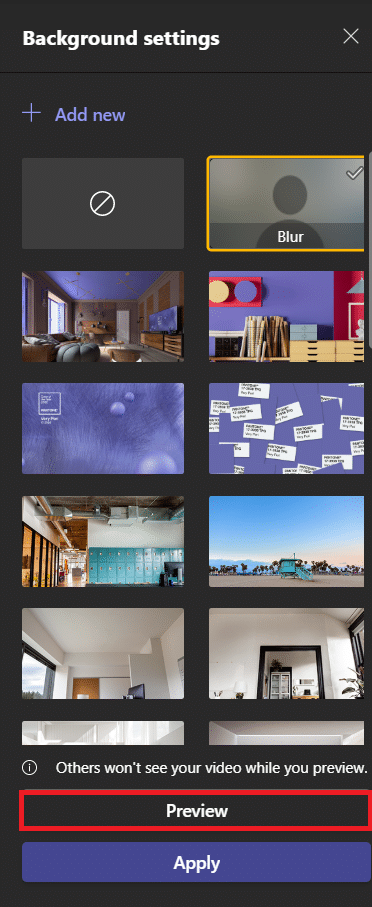
5. Se estiver satisfeito com o resultado, clique em “Aplicar”.
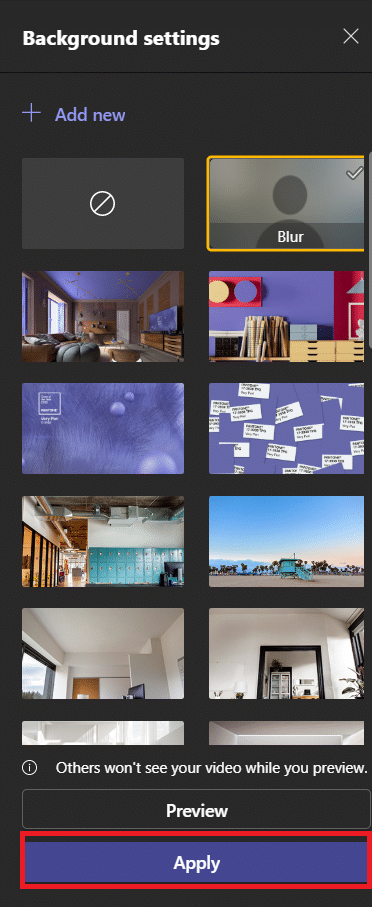
Seu fundo está agora desfocado. Para remover o efeito, volte às configurações de fundo e selecione a primeira opção, que é um círculo com uma linha inclinada, como exibido abaixo.
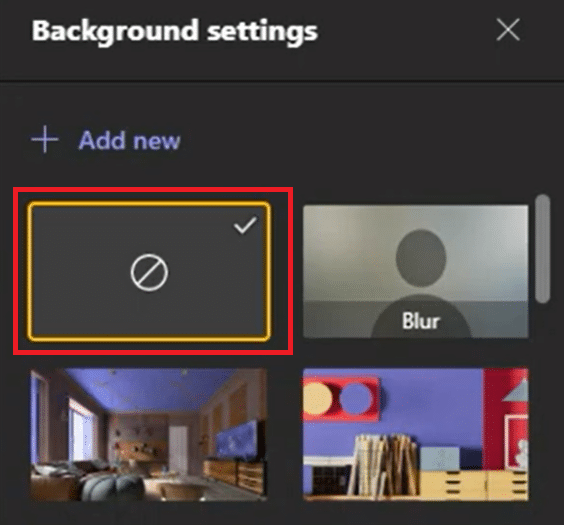
Opção 2: No iOS
Siga os passos abaixo para desfocar o fundo no Microsoft Teams no seu dispositivo iOS:
Opção I: Antes de entrar na reunião
Para desfocar o fundo antes de uma reunião no Teams pelo iPhone, siga estas instruções:
1. Abra o aplicativo Teams no seu iPhone.
2. Selecione a opção “Unir”.
3. Uma janela pop-up será exibida. Escolha “Efeitos de fundo”.
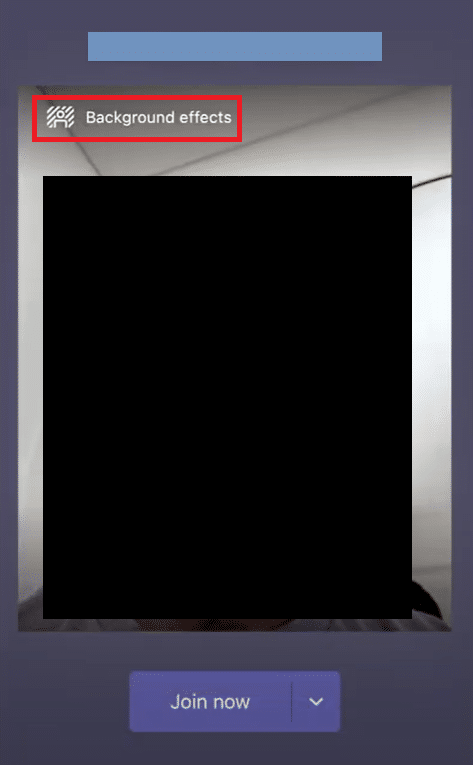
4. Uma galeria será aberta na parte inferior. Selecione “Desfocar”.
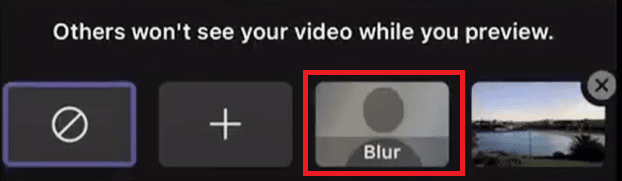
5. Clique em “Concluído”.
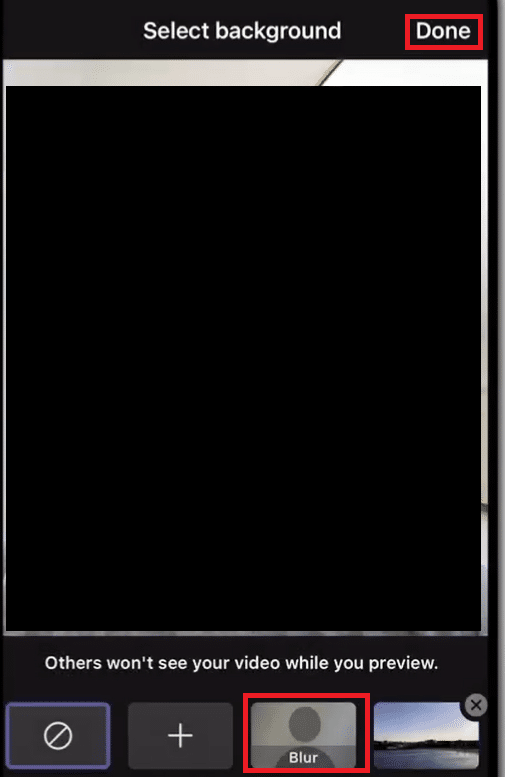
6. Clique em “Ingressar agora” para iniciar a reunião com o fundo desfocado.
O processo de desfoque de fundo no Teams está concluído.
Opção II: Durante a reunião
Veja como desfocar o fundo no Microsoft Teams durante uma reunião no seu iPhone:
1. Toque nos três pontos na parte inferior da tela.
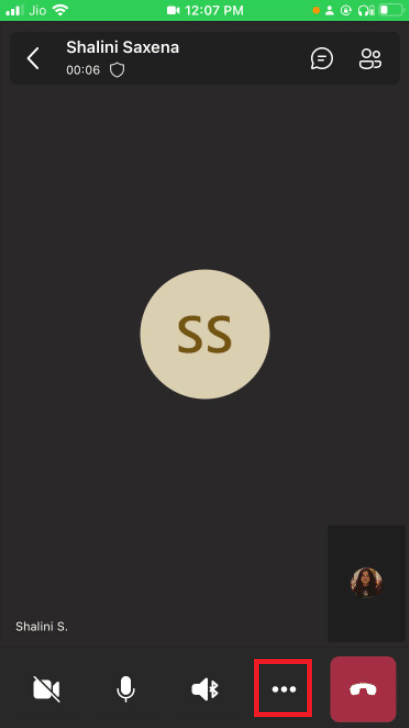
2. Clique em “Efeitos de fundo”.
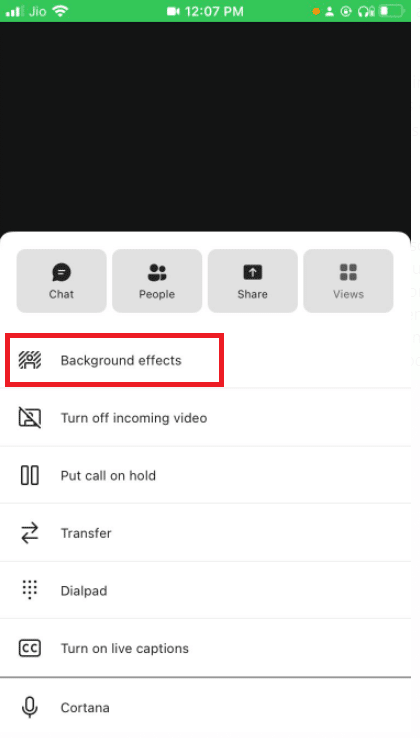
3. Selecione a opção “Desfocar”.
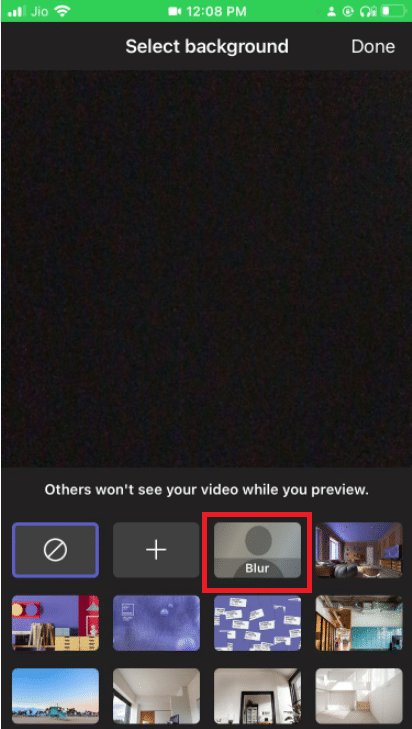
4. Clique em “Concluído”, no canto superior direito.
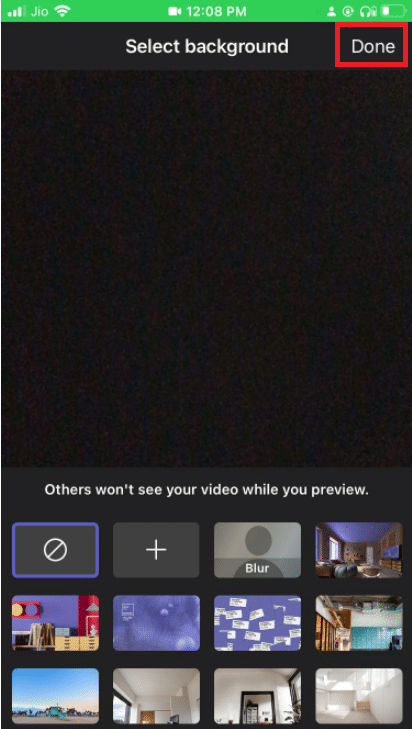
Seu fundo foi desfocado com sucesso.
Dica: Como personalizar os fundos no Microsoft Teams
Além de desfocar, você pode personalizar o fundo no Microsoft Teams. No seu PC com Windows, siga estes passos:
1. Acesse as configurações de fundo, como explicado na seção sobre desfoque de fundo para Windows.
2. Selecione um dos fundos predefinidos disponíveis.
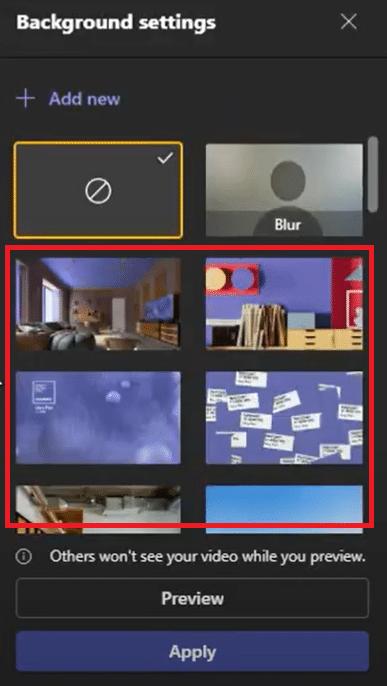
3. Para usar uma imagem do seu dispositivo como fundo, clique em “+ Adicionar novo”.
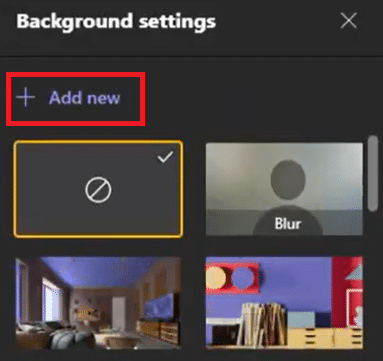
4. Escolha a imagem desejada. Ela será aberta nas configurações de fundo. Selecione-a a partir daí.
Observação: Existem alguns requisitos para a imagem que você pode escolher. Se não forem seguidos, a imagem não será carregada nas configurações de fundo. Eles são:
- Tamanho mínimo: 360 x 360 px
- Tamanho máximo: 2048 x 2048 px
- Tipos de arquivo: jpg, jpeg, png, bmp
5. Clique em “Aplicar”.
Perguntas Frequentes (FAQ)
P1. Por que não consigo desfocar meu fundo em reuniões?
R: É possível que a opção de desfoque e a personalização de fundo não estejam disponíveis no seu dispositivo. Essas funcionalidades, por exemplo, não estão acessíveis no Linux ou se você estiver utilizando a VDI (Virtual Desktop Infrastructure) otimizada.
P2. Por que a opção de desfoque não aparece no Microsoft Teams?
R: Isso pode indicar que seu dispositivo ainda não é compatível com esse recurso. A Microsoft está trabalhando para disponibilizar essa funcionalidade em todos os dispositivos, pois ela pode depender de recursos de hardware. Portanto, pode ser necessário aguardar um pouco até que a opção seja habilitada.
P3. É possível desfocar o fundo no Teams Business?
R: Sim, é possível. O desfoque de fundo pode ser usado no Microsoft Teams, no Microsoft 365 Business Basic e no Microsoft 365 Business Standard.
***
Esperamos que este guia tenha sido útil e que você tenha aprendido como desfocar o fundo no Microsoft Teams. Com o recurso de desfoque de fundo, você pode se sentir mais à vontade durante suas reuniões virtuais. Se tiver dúvidas ou sugestões, deixe-as na seção de comentários.